O Google continua aprimorando a experiência do Terminal Linux no Android. Com a chegada do Android 16 Beta 3, o aplicativo recebeu uma atualização importante: o suporte a abas, tornando a execução de múltiplos processos mais eficiente.
Novo recurso de abas facilita a multitarefa
O Linux Terminal permite rodar uma instância completa do Debian em uma máquina virtual dentro do Android. Antes dessa atualização, o uso do terminal era limitado a uma única sessão, o que dificultava a execução simultânea de diferentes comandos. Agora, com as abas, é possível alternar entre processos sem interromper a execução de tarefas.
O funcionamento das abas é semelhante ao de um navegador web. Cada aba possui um título, um botão para fechá-la e outro para abrir novas instâncias. Embora ainda não seja possível reorganizá-las ou renomeá-las, essas funcionalidades podem ser adicionadas em futuras atualizações. Durante os testes, foi possível abrir até 12 abas sem comprometer o desempenho.
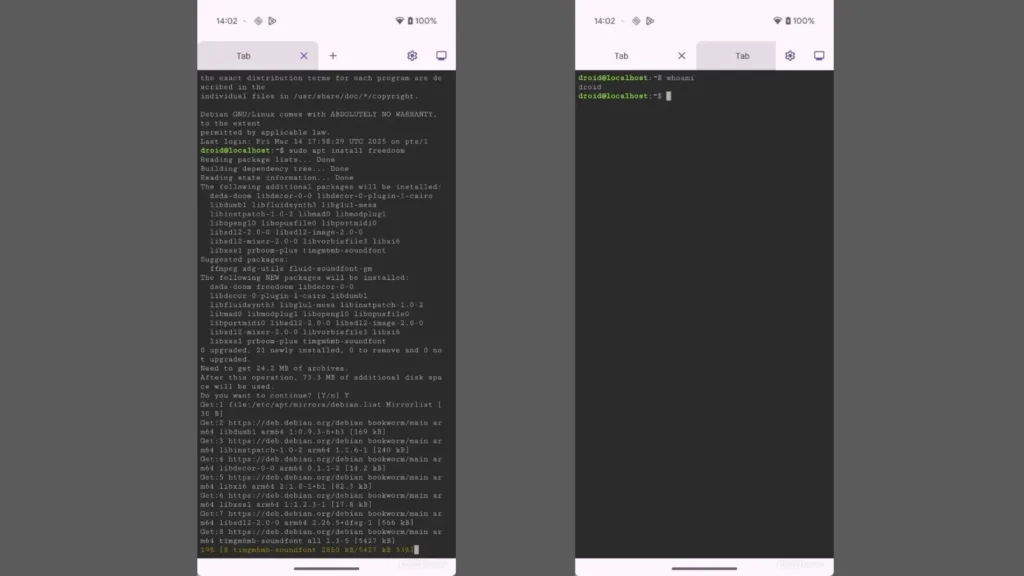
Adição do botão “Display” e futuras melhorias
Outro recurso introduzido no Android 16 Beta 3 é o botão “Display”, projetado para permitir a execução de aplicativos gráficos Linux. No entanto, essa funcionalidade ainda não está habilitada, mas indica que o Google está caminhando para um suporte mais completo a softwares gráficos no terminal.
Além disso, melhorias futuras incluirão suporte a alto-falante e microfone, possibilitando a execução de uma variedade maior de programas Linux, especialmente quando combinados com gráficos acelerados por hardware.
Como ativar o Linux Terminal no Android
Se você deseja testar o Linux Terminal no seu dispositivo Android, siga estes passos:
- Ative as Opções do Desenvolvedor: Vá para Configurações > Sistema > Opções do Desenvolvedor.
- Habilite o ambiente de desenvolvimento Linux: Encontre a opção Executar terminal Linux no Android (Experimental) e ative-a.
- Após a ativação, abra o aplicativo Terminal na lista de aplicativos.
- O sistema solicitará o download de um pacote de aproximadamente 567 MB contendo a imagem Debian, que será descompactada e executada dentro do Android Virtualization Framework (AVF).
Com essas melhorias, o Terminal Linux no Android está se tornando uma ferramenta cada vez mais poderosa para desenvolvedores e entusiastas de sistemas Linux.







